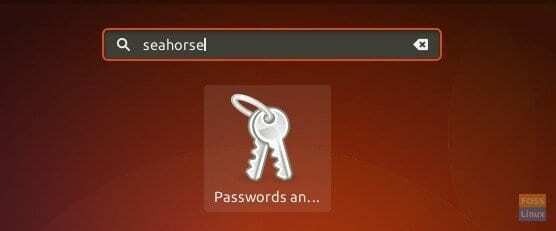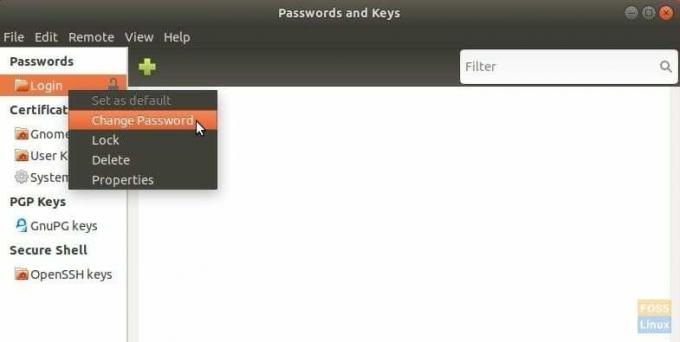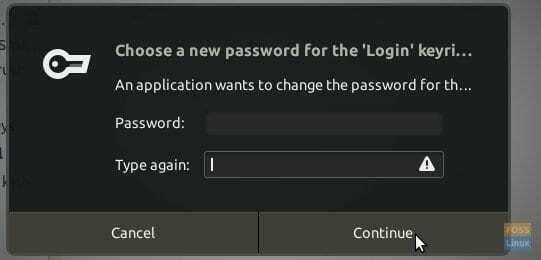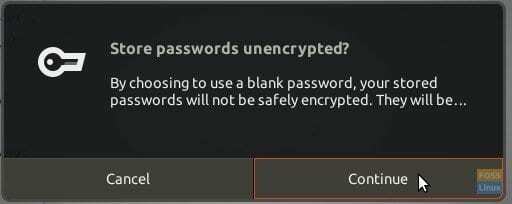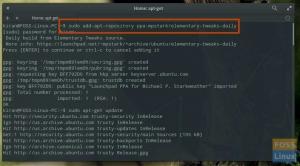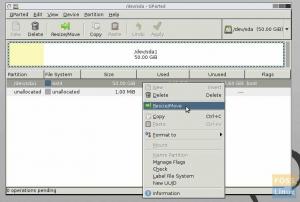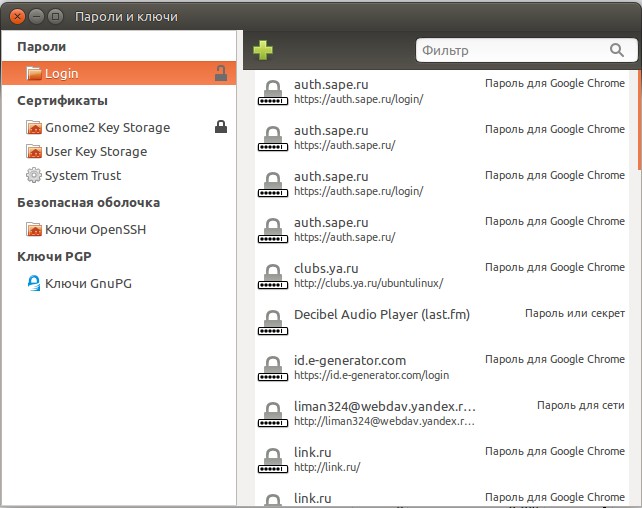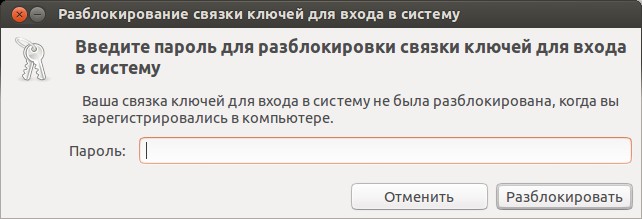- Как разблокировать связку ключей в Linux Mint 18.3.
- Рубрики
- Свежие записи
- Как отключить связку ключей в Ubuntu, elementary OS и Linux Mint
- Что такое брелок?
- Остановка всплывающего окна связки ключей после перезагрузки в Ubuntu, Linux Mint и elementary OS
- Как свернуть окна в elementary OS
- Как создать или добавить раздел SWAP в Ubuntu и Linux Mint
- Как установить драйверы графического процессора nvidia в elementary OS
- Как убрать разблокировку связки ключей в Ubuntu
- Может лучше оставить?
- Отключение связки
- Восстановление пароля
- Выводы
Как разблокировать связку ключей в Linux Mint 18.3.
Если Вы используете автоматический вход в систему (без пароля) в Linux Mint то при запуске Google Chrome, Opera и др. браузеров основанных на Chrome всплывает вот такое окошко:
Избавиться от этого можно двумя способами:
- Отключить автоматический вход в систему. И вводить пароль при старте системы системы.
- Отключить окно с вводом пароля для разблокировки.
С первым пунктом все должно быть понятно. Пойдем по второму пути:
В Linux Mint программа Пароли и ключи (seahorse) по умолчанию не устанавливается. Поэтому запускаем Synaptic и устанавливаем seahorse. После этого у нас в меню Приложения — Стандартные появится программа Пароли и ключи.
Кликаем на Пароли- Вход и выбираем Изменить пароль. Откроется окно:
В поле Пароль вводим пароль для входа в систему и жмем Продолжить.
В этом окне оставляем поля пустыми и жмем Продолжить:
На этот вопрос просто нажимаем Продолжить.
Вот и всё. Больше это окошко не будет всплывать.
Рубрики
Свежие записи
Июль 2023| Пн | Вт | Ср | Чт | Пт | Сб | Вс |
|---|---|---|---|---|---|---|
| « Апр | ||||||
| 1 | 2 | |||||
| 3 | 4 | 5 | 6 | 7 | 8 | 9 |
| 10 | 11 | 12 | 13 | 14 | 15 | 16 |
| 17 | 18 | 19 | 20 | 21 | 22 | 23 |
| 24 | 25 | 26 | 27 | 28 | 29 | 30 |
| 31 | ||||||
Как отключить связку ключей в Ubuntu, elementary OS и Linux Mint
O Один из читателей FOSS Linux задавал нам этот вопрос, и мы подумали, что давайте опубликуем статью, а не просто ответим на комментарий.
Ubuntu и его производные, включая Linux Mint и elementary OS, запрашивают связку ключей каждый раз, когда пользователь перезагружает компьютер и запускает определенные интернет-браузеры, включая Google Chrome и Хром.
Что такое брелок?
Связка ключей хранит для вас пароли и ключи шифрования, как сейф для паролей. По умолчанию ваши пароли зашифрованы и защищены паролем для входа. Каждый раз, когда вы запускаете приложение, связка ключей вводит пароль за вас. Это правда, если у вас не включен автоматический вход.
Если у вас включен автоматический вход в систему, то связка ключей не будет вводить пароль за вас. Вместо этого он просит вас сначала разблокировать сейф из соображений безопасности. Хотя такое поведение полностью оправдано, оно может разочаровать, если вы единственный пользователь своего ПК или это тестовый компьютер, на котором у вас нет никакой личной информации.
Остановка всплывающего окна связки ключей после перезагрузки в Ubuntu, Linux Mint и elementary OS
Вариант 1. Отключить автоматический вход
Если у вас не активирован автоматический вход, связка ключей разблокируется, когда вы входите в свою учетную запись. Таким образом, система подтверждает, что вы являетесь пользователем, и игнорирует запрос связки ключей при запуске Chrome.
Вариант 2. Сделайте пароль для связки ключей пустым
Шаг 1) Запустите «Терминал» и введите следующую команду. Пользователям элементарной ОС может потребоваться сначала включить PPA перед попыткой выполнения следующей команды. Ubuntu 17.10 поставляется с предустановленной версией seahorse, поэтому вы можете увидеть вывод, что «seahorse уже является новейшей версией…».
sudo apt-get install морской конек
Шаг 2) После завершения установки запустите «морской конек» из программ.
Шаг 3) Щелкните правой кнопкой мыши «Войти» и выберите «Изменить пароль».
Шаг 4) Введите старый пароль, когда увидите всплывающее окно. Затем оставьте поле нового пароля пустым. Не заходи даже в космос. Нажмите «Продолжить».
Шаг 5) Вы должны увидеть очевидное всплывающее окно с предупреждением о том, что пароли не будут зашифрованы. Нажмите «Продолжить».
Вот и все! Перезагрузите компьютер, чтобы настройки вступили в силу. В следующий раз, когда вы запустите браузер Chrome или Chromium, вы не должны увидеть запрос связки ключей.
Как свернуть окна в elementary OS
BВ настройках elementary OS по умолчанию вы видите кнопку «развернуть» в правом верхнем углу окон и кнопку «Закрыть» в крайнем левом углу. Нет кнопки сворачивания, и для некоторых, особенно при переходе с ОС Windows, это может быть неприятно.Кроме.
Как создать или добавить раздел SWAP в Ubuntu и Linux Mint
ТРаздел SWAP — важная функция для достижения максимальной производительности и стабильности, особенно на ПК с меньшим объемом оперативной памяти. В двух словах, пространство под SWAP похоже на добавление ОЗУ, но не физического, а с выделением неко.
Как установить драйверы графического процессора nvidia в elementary OS
Ubuntu и его производные, такие как elementary OS, Linux Mint и т. д. поставляется с видеодрайвером Nouveau по умолчанию для использования с графическими процессорами nvidia. Это отличная работа, и большинству пользователей она должна понравиться.
Как убрать разблокировку связки ключей в Ubuntu
Ubuntu Linux заслуженно считается одной из самых безопасных и устойчивых к вирусам ОС. Это подтверждается многоуровневой защитой при помощи паролей и средств шифрования данных. В Убунту все данные о пользовательских паролях хранятся в специальном контейнере, который надёжно защищён ещё одним паролем. Таким образом, у вредоносных программ и действий не остаётся и шанса. Но если вас «достала» связка ключей Ubuntu, отключить её не составит особого труда. Только помните, что удалить нужные компоненты или совершить опрометчивое действие теперь станет легче.
В Ubuntu связка ключей обеспечивает многоуровневую защиту.
Может лучше оставить?
Идея с подобными мастер-ключами широко применяется в известном онлайн-сервисе LastPass, а также других ОС. Она достаточно практична — теперь можно не запоминать длинных верениц паролей, пытаясь сообразить, как зайти в ту или иную программу. Обычно основной пароль запрашивается при выполнении важных действий — например, установке ПО или входе в защищённое приложение. Кстати, как часто вы оставляете свой компьютер без присмотра?
Да, не отключать общий пароль действительно желательно. И вот почему:
- Это защитный «барьер» против возможных нежелательных изменений.
- Это способ обезопасить ваши конфиденциальные данные.
- Связка ключей Ubuntu предлагает серьёзную защиту от сетевых атак.
- С её помощью вы легче запомните, какие важные настройки производили.
Если вы не хотите запоминать много разных кодовых фраз, попробуйте при запросе просто нажать Enter. Тогда кодовая фраза не будет запрашиваться вообще. В более новых версиях Ubuntu использовать пароль нужно реже — ОС запоминает, что кодовая фраза была недавно введена.
С помощью простой утилиты связка ключей Linux Ubuntu может быть отключена вовсе. О ней — далее.
Отключение связки
Связка ключей в Ubuntu может быть отключена при помощи команды в Терминале или же графической оболочки. Без командной строки работать с ней можно через меню: «Приложения» — «Стандартные» — «Пароли и ключи шифрования».
Если для вас важна разблокировка связки ключей в Ubuntu, отключить её вы можете, щёлкнув по элементу и выбрав «Удалить». Ответьте на все вопросы, которые задаст операционная система.
Через Терминал получить доступ к редактированию ключей вы сможете, набрав команду:
В списке опций вы увидите пункт «Вход». Измените его и, если потребуется, другие параметры. Отключённый ключ больше не даст о себе знать.
ВНИМАНИЕ. Иногда вы можете увидеть сообщение о том, что ваша связка ключей не была разблокирована, Ubuntu таким образом даёт понять, что пароль введён неверно. Возможно, вы забыли его?
Восстановление пароля
Нет причин для беспокойства. Если у вас под рукой есть LiveCD Linux, кодовую фразу можно сбросить с его помощью. Для этого:
- Запустите загрузочный диск с образом Ubuntu Linux.
- Смонтируйте корневой раздел диска.
- Отредактируйте файлы «etc/shadow» и «etc/shadow-».
Откройте их с правами sudo и найдите строки, которые будут начинаться с вашего логина. Удалите всю информацию, размещённую между первым и вторым двоеточием. После этого пароли будут сброшены. Не забудьте сохранить изменения.
Теперь вы сможете войти в запись пользователя, использовав пустой пароль.
Выводы
Мы рассмотрели некоторые приёмы работы с безопасностью в операционной системе Ubuntu. Как видите, такая работа не представляет собой ничего сложного. Необходимо лишь обладать уверенными базовыми навыками и соблюдать осторожность.
Делитесь своими впечатлениями и комментариями под статьёй, а также читайте другие наши материалы!